iTunes の「iTunes Library.itl ファイルがロックされています」エラーを解決する
iTunes Library.itl ファイルがロックされているか、ロックされたディスク上にある、またはこのファイルに対する書き込み権限がないという Apple iTunes エラーを解決します。
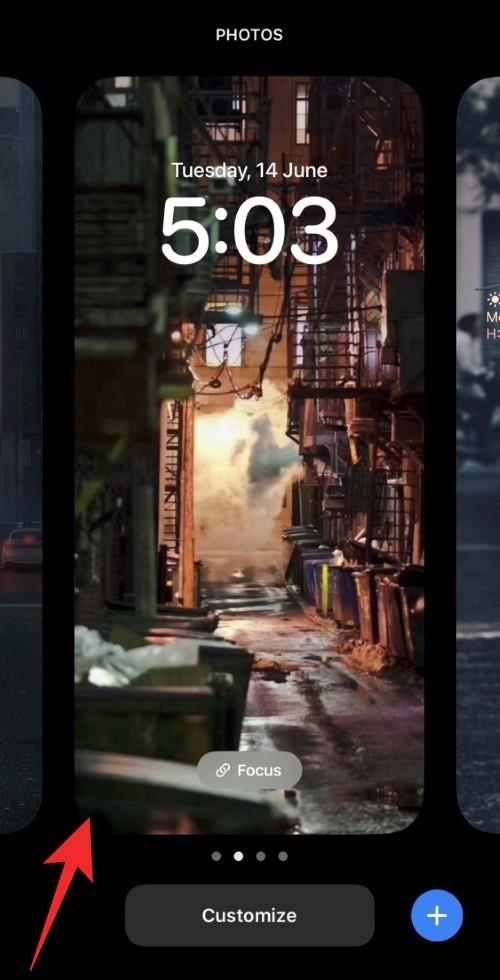
Apple は最近プライバシーに重点を置いています。同社は、IP アドレスの非表示、プライベート リレーの使用、電子メールの非表示、キャプチャ バイパスの強化など、多数の新機能を導入しました。iOS 16のリリースにより、ユーザーはiCloudに保存されたデータに関して高度なデータ保護を享受し、使用できるようになりました。
この機能が何をするのか、またそれをどのように活用できるのか疑問に思われる場合は、詳細なガイドをご用意しています。始めましょう。
iPhone の高度なデータ保護とは何ですか?
サーバーに保存されている iCloud データは暗号化を使用して保護されています。この暗号化は、Apple のサーバーに保存され、データの復号化に使用できる専用キーを使用することで解除できます。かなり安全な方法ではありますが、キーが保存されているサーバーが侵害された場合にデータ侵害の可能性が生じます。
そこで同社は、iCloud ユーザー向けの機能である Advanced Data Protection を導入し、iCloud データにエンドツーエンドの暗号化を使用できるようになりました。これは、復号キーが信頼できるデバイスにのみ保存されることを意味し、将来の侵害が発生した場合にデータを保護するのに役立ちます。
Advanced Data Protection の使用時にエンドツーエンドで暗号化されないデータはどれですか
Apple は、iCloud キーチェーンに保存されているパスワードやヘルスケア App データなど、iCloud アカウント内の特定の機密データをデフォルトでエンドツーエンドで暗号化しています。iCloud に保存されている追加データのリストが表示されます。これらのデータも、高度なデータ保護を有効にするとエンドツーエンドで暗号化されます。ただし、以下にリストされているデータは、エンドツーエンド暗号化をサポートしていないサービスと形式を使用しているため、エンドツーエンド暗号化されません。
iPhone で高度なデータ保護を有効にする方法
iPhone で高度なデータ保護を有効にする前に、いくつかのことを理解しておく必要があります。以下のセクションを使用して要件を理解し、その後のセクションを使用して iPhone で高度なデータ保護を有効にします。
要件
注:この機能は現在、iOS 16.2 ベータ ユーザーにも利用可能であり、2023 年初頭に世界中のユーザーに展開され始める予定です。
ステップバイステップのガイド
上記の要件を満たしている限り、iPhone で高度なデータ保護を有効にする方法は次のとおりです。
iPhone で 設定アプリを開きます 。
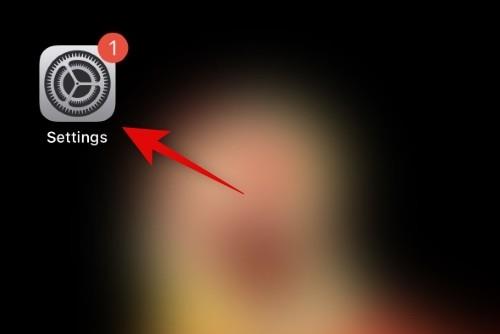
画面の上部にあるApple ID をタップします。
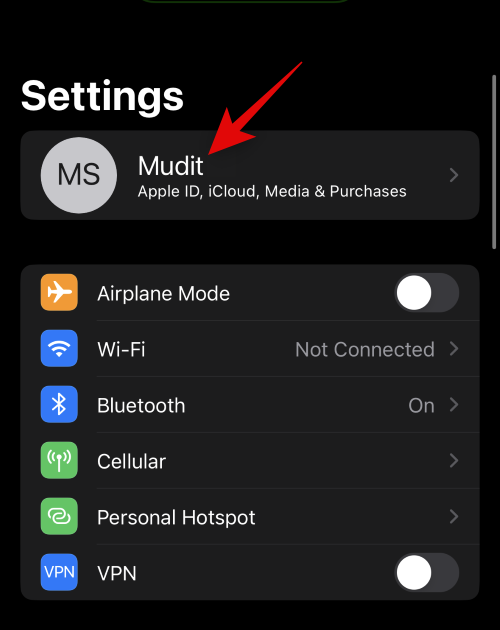
次に、 「iCloud」をタップして選択します。
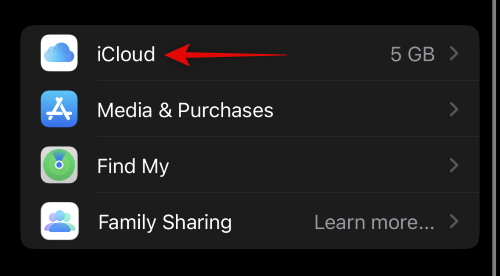
一番下までスクロールし、 「高度なデータ保護」をタップします。
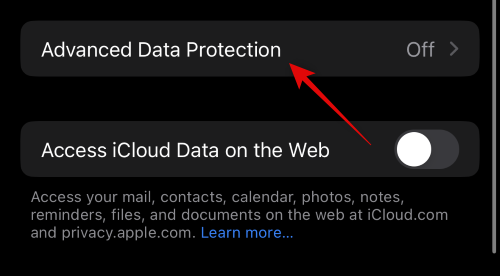
次に、画面上のリストからエンドツーエンド暗号化されるデータを確認します。
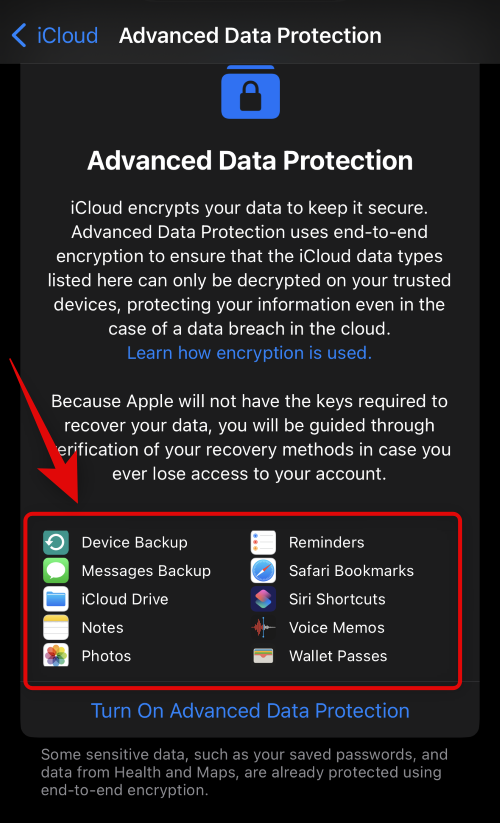
タップして「 高度なデータ保護をオンにする」を選択します。
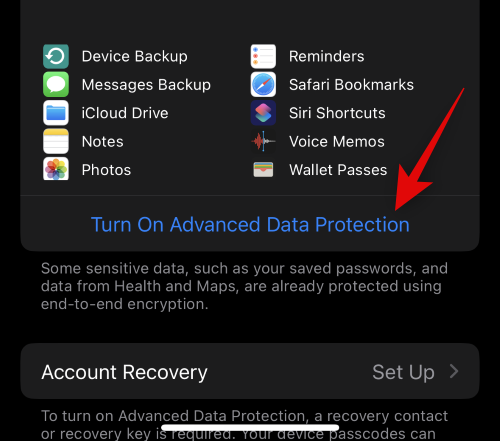
復号キーは Apple ID に関連付けられた信頼できるデバイスに保存されるため、データの回復は自分の責任であることが通知されます。これは、将来データを回復するためにバックアップ回復方法を作成する必要があることを意味します。これは、回復連絡先または回復キーを設定することで実行できます。「アカウント回復のセットアップ」を タップして プロセスを続行します。
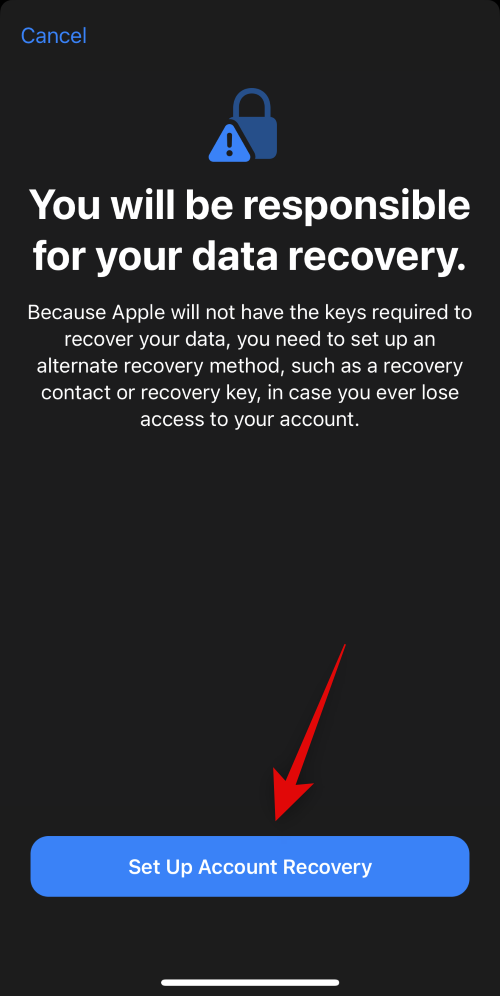
回復連絡先を使用したい場合は、[+ 回復連絡先を追加]をタップします 。
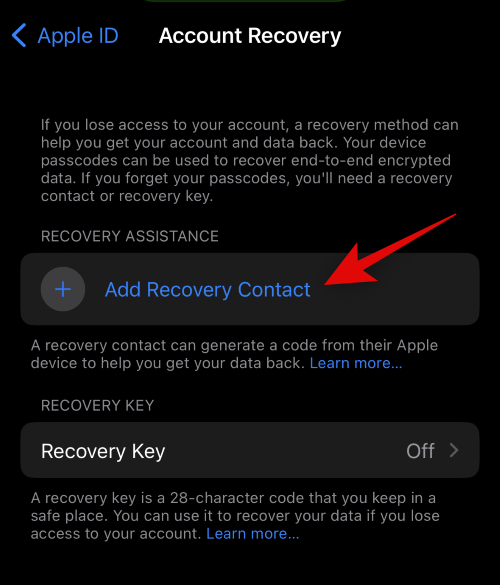
回復連絡プロセスがどのように機能するかが通知されます。アカウントにアクセスできなくなった場合に備えて、将来連絡できる信頼できる人を追加することをお勧めします。さらに、選択したユーザーはあなたの iCloud データにアクセスできなくなり、あなたのアカウントにログインすることもできなくなります。推奨事項を理解したら、[回復連絡先を追加] をタップします 。
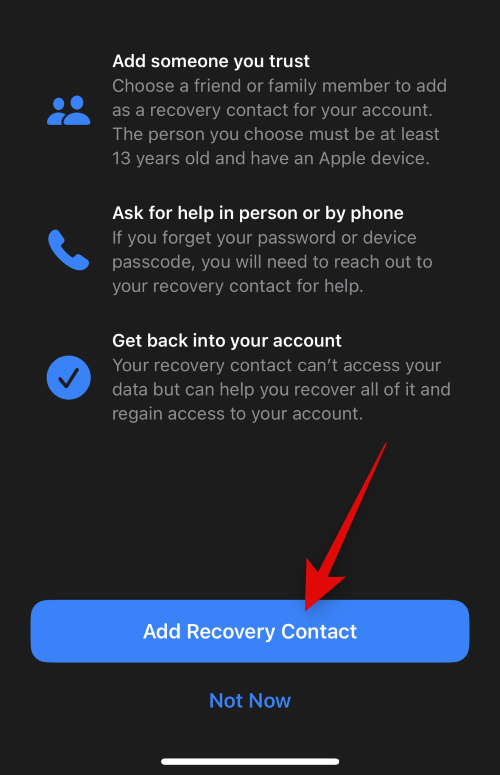
上部にその人の連絡先情報を入力します。
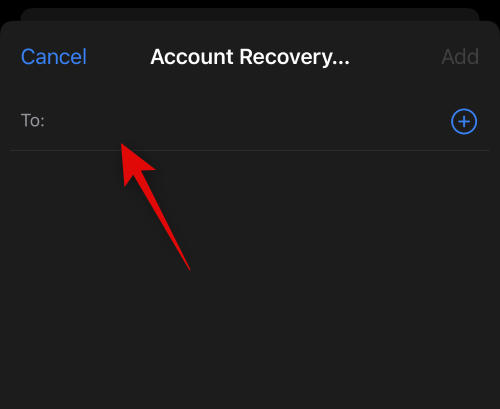
[+] をタップして、連絡先リストから目的の連絡先を選択することもできます。
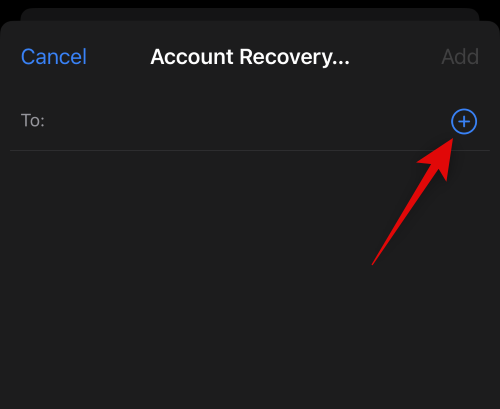
右上隅にある「追加」 をタップします 。
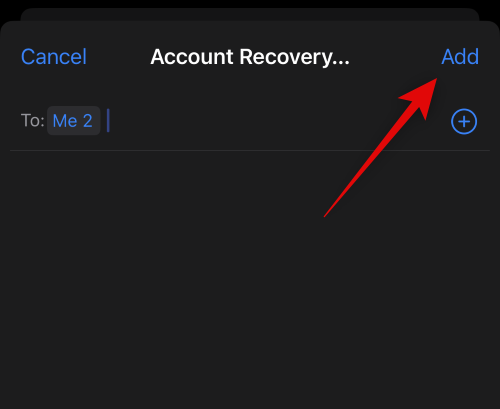
選択した人に、回復連絡先として設定するためのリクエストが送信されます。彼らがあなたのリクエストを受け入れると、彼らは回復連絡先として追加され、将来必要になった場合には、彼らに連絡してアカウントへのアクセスを取り戻すことができます。
使用できるもう 1 つの回復方法は回復キーです。「回復キー」をタップして 開始します。
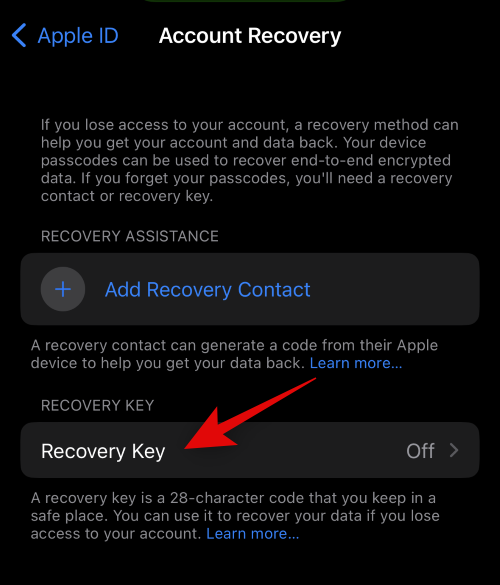
上部にある回復キーのトグルをタップしてオンにします。
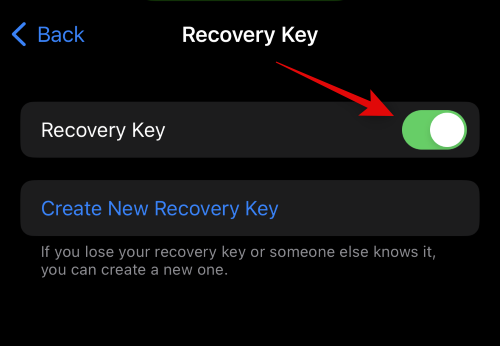
「回復キーを使用」を タップして 選択を確認します。
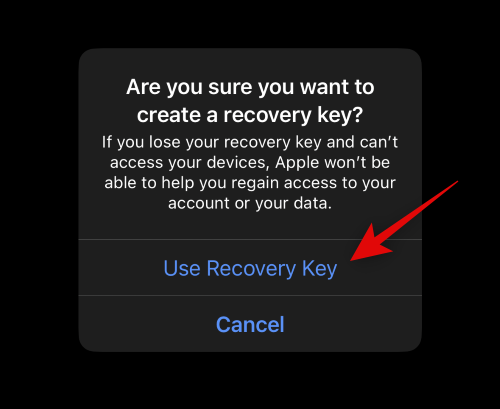
身元を確認するために iPhone のパスコードを入力するように求められます。プロンプトが表示されたら、パスコードを入力します。
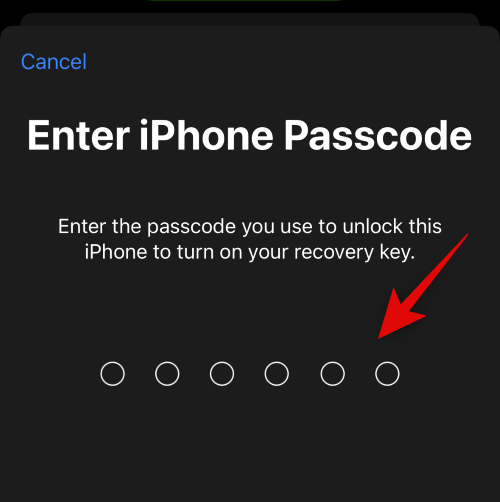
回復キーが生成され、画面に表示されます。将来同じものを使用してアカウントを回復できるように、同じコピーを印刷するか、安全な場所に書き留めてください。

完了したら「続行」を タップします 。
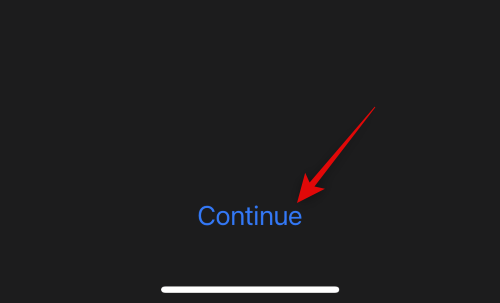
回復キーを確認するように求められます。前の手順で安全な場所に書き留めた回復キーを入力します。
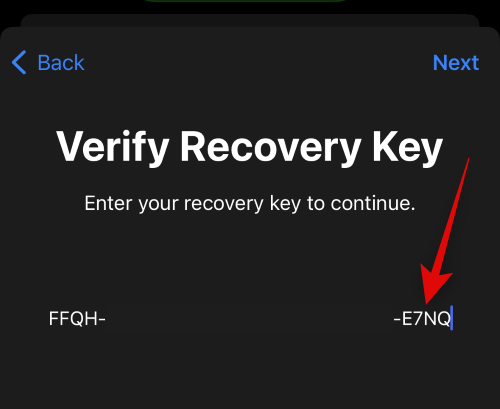
完了したら、「次へ」 をタップします 。
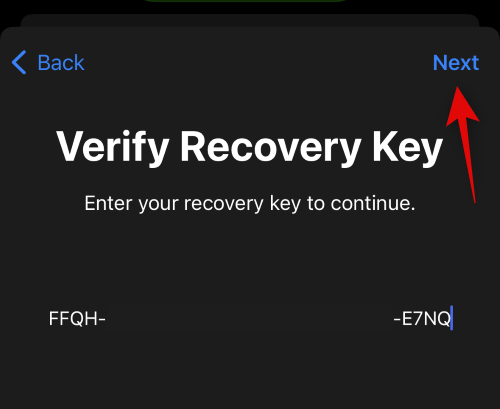
これで回復キーが検証され、新しいアカウントに対して有効化されます。以上です!これで、iCloud アカウントの高度なデータ保護が有効になり、好みの回復方法も設定されました。
Advanced Data Protection を無効にして回復方法を削除する方法
高度なデータ保護を無効にして回復方法を削除したい場合は、iPhone でそれを行う方法を次に示します。
設定アプリを開きます 。
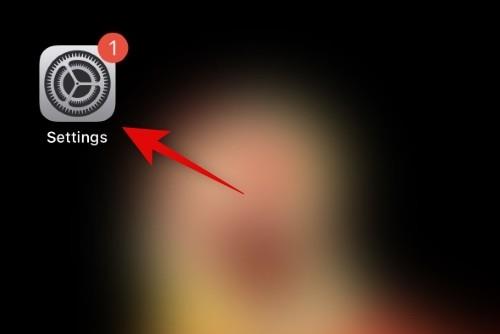
画面の上部にあるApple ID をタップします 。
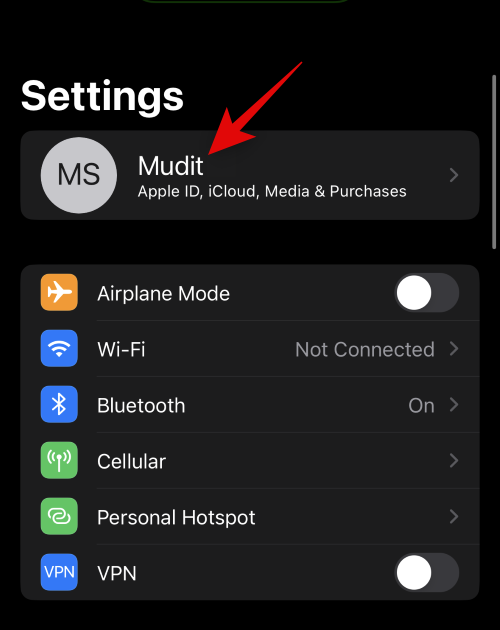
タップして 「iCloud」を選択します。
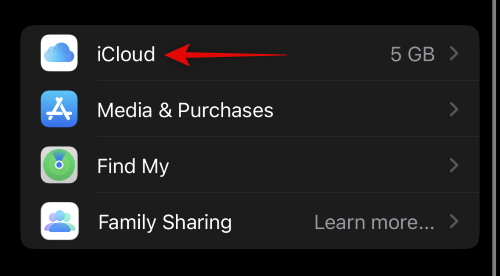
下にスクロールして [高度なデータ保護]をタップします。
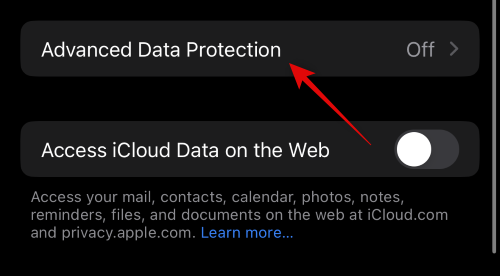
[高度なデータ保護をオフにする] をタップします 。

「オフにする」を タップして 選択を確認します。
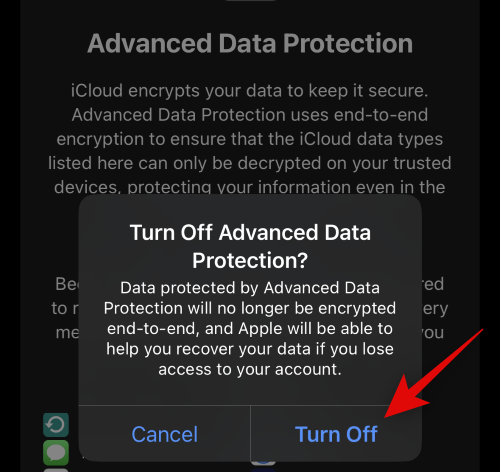
要求されたら、iPhone のパスコードを入力して本人確認を行います。
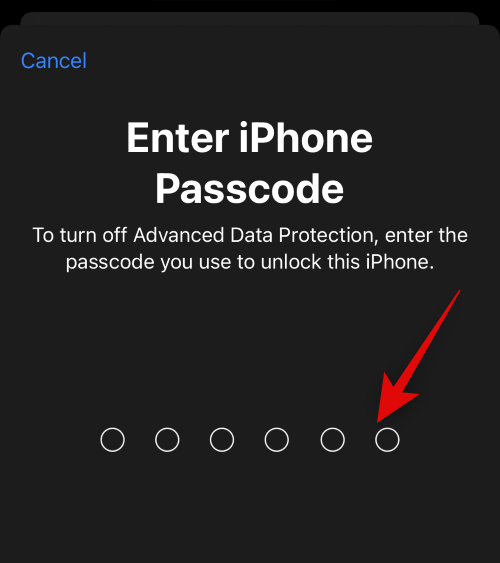
iCloud アカウントの高度なデータ保護がオフになります。下部にある「アカウント回復」 をタップして、 アクティブな回復方法を削除します。
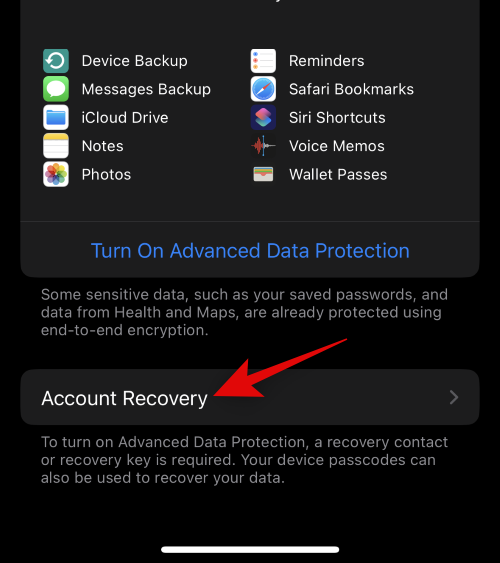
回復連絡先を使用している場合は、回復連絡先をタップして選択します。
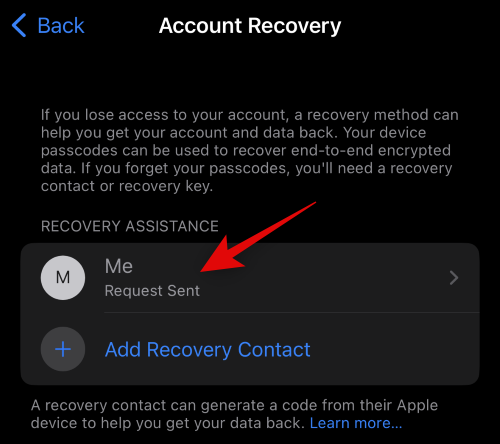
タップして [連絡先を削除]を選択します。
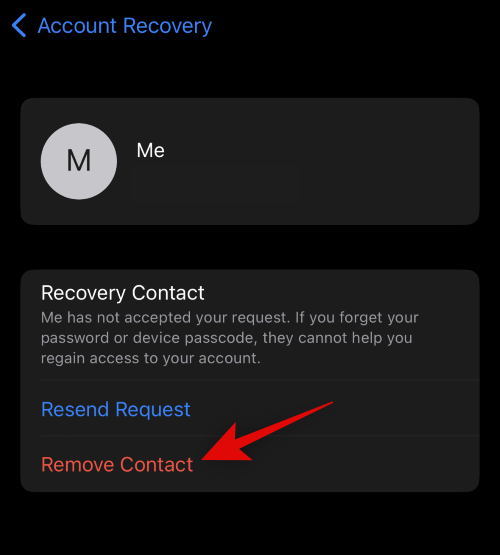
「連絡先を削除」 をタップして 選択を確定します。
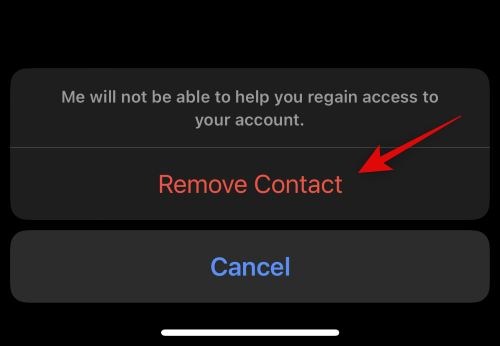
選択した連絡先が回復連絡先として削除されます。アカウントに複数の回復連絡先が設定されている場合は、手順をもう一度繰り返します。アカウントに回復キーが設定されている場合は、[回復キー]をタップします 。
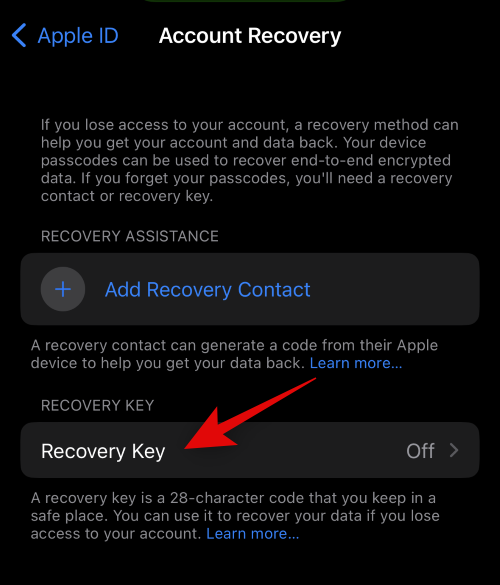
[回復キー]のトグルをタップしてオフにします 。
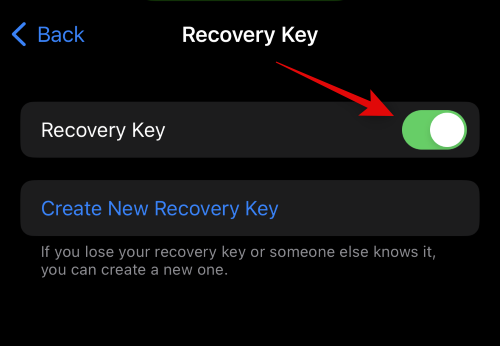
「オフにする」を タップして 選択を確認します。
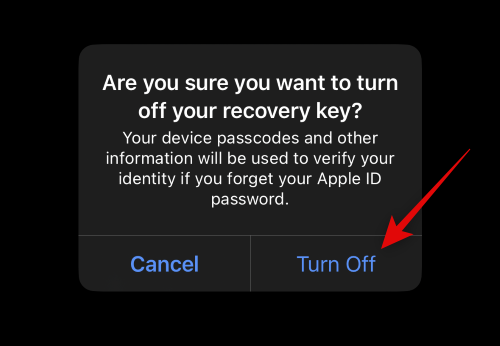
iPhone のパスコードを入力して本人確認を行います。
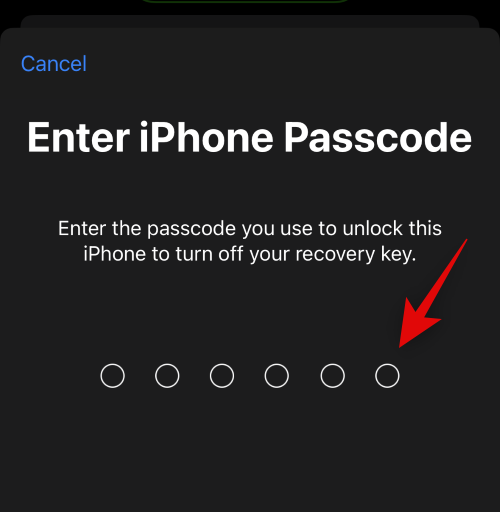
以上です!これで、iCloud アカウントの高度なデータ保護と回復方法が無効になりました。
この投稿が iCloud の Advanced Data Protection について理解するのに役立つことを願っています。問題が発生したり、さらに質問がある場合は、以下のコメントセクションを使用してお気軽にお問い合わせください。
iTunes Library.itl ファイルがロックされているか、ロックされたディスク上にある、またはこのファイルに対する書き込み権限がないという Apple iTunes エラーを解決します。
Paint.NET で丸い角を追加してモダンな外観の写真を作成する方法
Apple iTunes で曲やプレイリストを繰り返す方法がわかりませんか? 最初はどちらもできませんでした。ここでは、その方法についての詳細な手順をいくつか示します。
WhatsApp で [削除] を使用して全員からのメッセージを削除しましたか? 心配ない!WhatsApp で削除を元に戻す方法については、これをお読みください。
画面の右下隅に表示される迷惑な AVG 通知をオフにする方法。
Instagram アカウントをもう使い終わって、削除したいと判断したとき。Instagram アカウントを一時的または完全に削除するのに役立つガイドは次のとおりです。
Apple はしばらくの間、Siri の改善を検討してきました。iOS の音声アシスタントには、Google の音声アシスタントや Amazon Alexa などの競合製品と比較すると、いくつかの重大な欠点があります。そこには…
Apple の Health アプリは、世界中の多くのユーザーにとって包括的な健康追跡ソリューションです。iPhone と Apple Watch によっては、心拍数、血中酸素濃度などを追跡できます。
初めて iPhone 14 Pro を手に入れたとき、ダイナミック アイランドが大きな違いを生むとは思いませんでした。確かに、切り抜きはより小さく、これまでにない多くの新しいことを行うと主張していました…
Apple Watch を所有すると、iPhone のロックを解除したくない通知を簡単に確認できるようになります。Apple Watch は常に Bluetooth または Wi-Fi 経由で iPhone に接続されているため、…






